word排版论文
- 格式:doc
- 大小:50.50 KB
- 文档页数:9

word标准论文格式范文【篇一:正规论文的word格式】如何用word编辑参考文献每个需要写毕业论文的朋友都会发现,修改文献是一件非常痛苦的事情,虽然现在也有很多软件可以编排参考文献,其实word本身就可以。
采用合适的编辑方法会方便地做到整齐,规范,自动排序和交叉引用。
1.以尾注的方式插入第一个参考文献。
将光标定位于word文档中将要插入参考文献的位置,按“插入/引用/脚注和尾注”。
出现一菜单,选择“尾注”,“文档结尾”,编号格式为“1,2,3”。
按“插入”按钮。
2.按要求的格式输入参考文献内容。
这时你会发现文本中的序号“1”字是上标格式的,这是你所希望的。
但尾注中的“1”也是上标格式的,这不是你希望的。
其余的格式也不合你愿,别急。
用鼠标在最左侧处选中尾注中的序号“1”,按快捷键“ctrl+shift+=”就可以使序号不再是上标,或用鼠标右击,出现一菜单,选择“字体”,在第二张菜单中去掉“效果”栏中“上标”前面的“√”。
3.说明:序号周围有似隐似现的框,这表示所插入手稿的尾注是一种“域”,不必理会它。
插入第二个尾注的方法是同样的。
word会根据所在位置的前后自动排序。
在第一个参考文献的前面有一条横线,你会发现无法删除。
它叫“尾注分隔符”。
4. 去除“尾注分隔符”我们一般的编辑界面叫“页面视图” ,选择“视图/普通”进入普通视图。
按“视图/脚注”,此时编辑界面分为两个部分,下面的编辑框是尾注编辑框。
选择尾注编辑框中的“尾注”下拉框,选择“尾注分隔符”,出现一条横线,选择该横线,删除它,再选择“尾注延续分隔符”,也会出现一条横线(这是尾注分页时会出现的很长的横线),选择该横线,删除它。
关闭后,再按“视图/页面”切换回来。
5. 交叉引用当你在文档中第n(n=2)次引用前面文档曾经引用过的文献时,这时宜采用“交叉引用”。
方法:按“插入/引用/交叉引用”,出现一菜单,在引用类型中选择“尾注”,引用内容为“尾注编号”,这时在菜单中会出现你曾经编写过的所有尾注,选择你需要的,按“插入”按钮即完成交叉引用了。

Word论文排版技巧论文的排版是让许多人头疼的问题,尤其是论文需要多次修改时更加令人头疼。
本文将给你提供一些用Microsoft Word进行论文排版的技巧,使你的论文排版更加方便和轻松,以便把更多的精力放在论文的内容上而不是文字的编排上。
这些技巧不只在论文写作中可以使用,在写其他文档时也可以使用。
本文将分五个专题来讲解论文排版过程中共存问题的解决方法,第六部分是一些小技巧。
一. 图表和公式的自动编号二. 制表位的使用三. 目录的制作四. 参考文献的编号和引用五. 页眉页脚的制作六.其他技巧分页符(Ctrl+Enter)υ换行符(Shift+Enter)双击图标居中和右对齐υ一.图表和公式的自动编号在论文中,图表和公式要求按在章节中出现的顺序分章编号,例如图1-1,表2-1,公式3-4等。
在插入或删除图、表、公式时编号的维护就成为一个大问题,比如若在第二章的第一张图(图2-1)前插入一张图,则原来的图2-1变为2-2,2-2变为2-3,…,更糟糕的是,文档中还有很多对这些编号的引用,比如“流程图见图2-1”。
如果图很多,引用也很多,想象一下,手工修改这些编号是一件多么费劲的事情,而且还容易遗漏!表格和公式存在同样的问题。
能不能让Word对图表公式自动编号,在编号改变时自动更新文档中的相应引用?答案是肯定的!下面以图的编号为例说明具体的作法。
自动编号可以通过Word的“题注”功能来实现。
按论文格式要求,第一章的图编号格式为“图1-×”。
将图插入文档中后,选中新插入的图,在“插入”菜单选“题注”,新建一个标签“图1-”,编号格式为阿拉伯数字(如果不是点击“编号”修改),位置为所选项目下方,单击“确定”后Word就插入了一个文本框在图的下方,并插入标签文字和序号,此时可以在序号后键入说明,比如“形态学膨胀运算示例”,还可以移动文本框的位置,改动文字的对齐方式等。
再次插入图时题注的添加方法相同,不同的是不用新建标签了,直接选择就可以了。
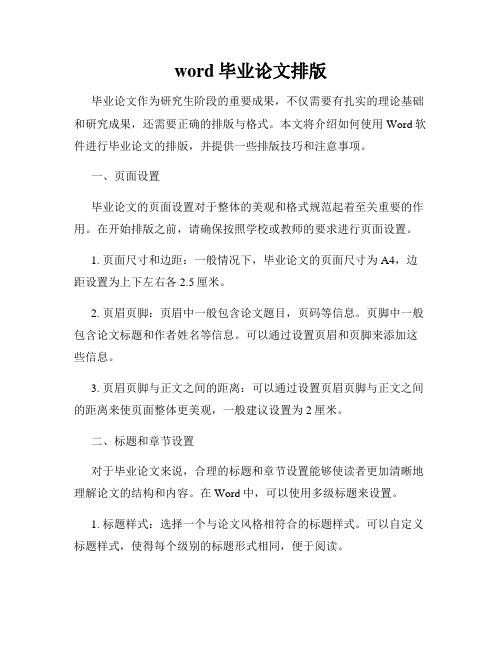
word毕业论文排版毕业论文作为研究生阶段的重要成果,不仅需要有扎实的理论基础和研究成果,还需要正确的排版与格式。
本文将介绍如何使用Word软件进行毕业论文的排版,并提供一些排版技巧和注意事项。
一、页面设置毕业论文的页面设置对于整体的美观和格式规范起着至关重要的作用。
在开始排版之前,请确保按照学校或教师的要求进行页面设置。
1. 页面尺寸和边距:一般情况下,毕业论文的页面尺寸为A4,边距设置为上下左右各2.5厘米。
2. 页眉页脚:页眉中一般包含论文题目,页码等信息。
页脚中一般包含论文标题和作者姓名等信息。
可以通过设置页眉和页脚来添加这些信息。
3. 页眉页脚与正文之间的距离:可以通过设置页眉页脚与正文之间的距离来使页面整体更美观,一般建议设置为2厘米。
二、标题和章节设置对于毕业论文来说,合理的标题和章节设置能够使读者更加清晰地理解论文的结构和内容。
在Word中,可以使用多级标题来设置。
1. 标题样式:选择一个与论文风格相符合的标题样式。
可以自定义标题样式,使得每个级别的标题形式相同,便于阅读。
2. 章节编号:章节编号也是论文中常见的要求之一。
可以通过调整多级标题的编号样式和格式来实现。
三、段落格式设置段落格式的合理设置不仅能够使文章整体美观,还能够提高阅读的舒适度。
下面是一些段落格式的设置建议。
1. 首行缩进:在Word中,可以通过设置段落的缩进来实现首行缩进。
一般建议首行缩进为2个字符。
2. 行距和段间距:行距和段间距对于文章的整体美观和可读性都有很大影响。
一般情况下,行距设置为1.5倍或2倍,段间距设置为1.5倍。
3. 对齐方式:通常情况下,正文段落采用两端对齐,标题和章节标题采用居中对齐。
四、参考文献引用毕业论文中常常需要引用其他文献,对于参考文献的引用和格式设置需要特别注意。
可以使用Word中的参考文献管理工具来处理。
1. 引用样式:在Word中,可以选择不同的引用样式,比如APA、MLA等。

word论文排版
Word是一款常用的文档处理软件,可以用来排版论文。
以下
是一些Word论文排版的基本步骤:
1. 设置页面:打开Word文档,选择“页面布局”选项卡,在
“页面设置”中设置纸张大小、边距和页眉页脚等。
2. 编写内容:在文档中编写论文内容,可以逐段或逐节撰写,并添加标题、图表、公式等。
3. 分节与页码:在文档中使用分节符,将论文分为不同的章节,可以设置不同的页码格式(如罗马数字、阿拉伯数字等)。
4. 格式调整:根据论文要求,调整文本的字体、字号、行距、段落缩进等格式。
5. 图表插入:使用Word内置的图表工具或复制粘贴的方式插入、编辑图表,并确保图表的编号和标题正确。
6. 引用与参考文献:使用Word的引用工具进行文献引用及参
考文献的管理,可以选择合适的引用风格(如APA、MLA 等)。
7. 标题和目录:插入论文标题和目录,在论文完成后可通过更新目录来自动更新目录页码和标题。
8. 图片和表格调整:将论文中的图片和表格进行调整,确保其
布局整齐,与相应的文本进行对应。
9. 审阅和修改:在论文完成后,进行审阅和修改,包括检查拼写、语法错误,并做必要的修正。
10. 文件保存和提交:保存论文,并按照要求进行格式转换(如PDF格式等),最后提交给指导老师或相关机构。
以上是一些基本的Word论文排版步骤,具体的排版要求可能因学校、学科和期刊而有所不同,建议在排版前详细阅读相应的论文撰写规范。

最新毕业论文格式word排版(精彩3篇)无论是身处学校还是步入社会,大家都不可避免地会接触到论文吧,论文的类型很多,包括学年论文、毕业论文、学位论文、科技论文、成果论文等。
你知道论文怎样写才规范吗?下面是书包范文为小伙伴们整理的最新毕业论文格式word排版(精彩3篇),希望能够给您的写作带来一些的帮助。
毕业论文格式word排版篇一
(1)页面设置:word排版
纸型:a4标准纸;
页边距:上3cm,下2cm,左3cm,右2cm;
操作方法:文件→页面设置
(2)全文行距22磅:操作方式:格式→段落→行距—固定值—设置值22磅
(3)中文摘要及关键词:中文摘要及关键词单独一页(摘要正文及关键词都应该首行空两个字符)。

word毕业论文排版Word是一种常用的排版软件,可以用来编辑、排版和格式化毕业论文。
以下是一些关键步骤和技巧,帮助你进行有效的排版。
这些步骤可以应用于700字的毕业论文。
1. 设置页面格式:- 打开论文文档后,点击“页面布局”选项卡,选择“页面设置”按钮。
- 在弹出的对话框中,选择适当的纸张大小(通常为A4),选择页面方向(横向或纵向)。
- 设置页面边距,通常为左右2.54厘米,上下2.54厘米。
- 点击确定,将页面格式设置好。
2. 设置标题样式:- 在文档的开始处,输入论文的标题。
- 选中该标题,点击“首页”选项卡,选择合适的字体和字体大小。
- 可以使用加粗、居中或斜体等选项,以增加标题的吸引力和可读性。
3. 添加目录:- 在论文正文开始之前,创建一个目录页。
- 点击“引用”选项卡,选择“目录”按钮。
- Word会自动生成一个目录,其中包括各个章节标题和相应的页码。
- 可以在文档中进行任何更改时,通过点击“更新表格”按钮来更新目录。
4. 编写正文:- 在目录页之后,开始编写和排版正文内容。
- 使用适当的标题和子标题,以突出论文的章节结构。
- 保持一致性,使用相同的字体、字体大小和格式。
- 确保正文文字对齐并合理分段。
5. 添加页眉和页脚:- 点击“插入”选项卡,选择“页眉”或“页脚”按钮。
- 选择想要显示在每一页的内容,如论文标题、页码等。
- 统一设置页眉和页脚的字体和格式。
6. 格式化引用和参考文献:- 在论文中引用其他作者的作品时,采用适当的引用格式。
- Word提供了引用功能,可以稍后轻松格式化引用和参考文献。
- 点击“引用”选项卡,选择“插入引用”按钮,选择正确的引用风格。
- 在文档中插入引用时,Word会自动创建参考文献列表。
以上是使用Word进行毕业论文排版的关键步骤和技巧的简要概述。
根据你实际的需求和论文要求,你可能还需要进行其他特定的排版设置和格式调整。
标准论文写作格式时间:202X年XX月XX日标准论文写作格式一、论文的书写格式规范化要求论文本身由论文题目、作者、中文摘要、关键词、正文、参考文献等几部分组成。
1.论文题目:简明、确切地表述研究的对象和内容,一般不超过25个字,可分两行书写。
2.作者:处于论文题目正下方,须写明院系、专业、年级、班别、学号、姓名。
3.摘要:摘要应反映文章的主要观点,重点表述研究内容及结论,必须重点突出、文字简练,中文摘要字数不超过300字。
4.关键词:要符合学科分类及专业术语的通用性,并注意与国际惯例一致,中文关键词限制在3~8个。
5.正文:论文的主体。
论文须符合学术论文的格式,正文要标明各级标题,设计合理,文稿中应采用规范化名词术语。
6.参考文献:必须是本人真正阅读过的,应选用公开发表的资料。
以近期发表的学术期刊文献为主,图书类文献不能过多,且要与论文内容直接相关,参考文献应按文中引用出现的顺序列全。
二、论文的排版格式规范化要求 1.版面尺寸:a4(210×297毫米)。
2.装订位置:左面竖装,装订位置距左边界0毫米。
3.版芯位置(正文位置):按照a4纸张默认格式。
4.页码:采用页脚方式设定,采用五号time new roman,处于页面下方、居中。
5.论文题目:三号黑体,居中。
6.作者:论文题目下隔一行,居中,采用小四号仿宋体, 7.中文摘要和中文关键词:用五号仿宋体、两端对齐方式排列。
8.正文文本:宋体小四号、标准字间距、行间距为1.25倍行距、所有标点符号采用宋体全角、英文字母和阿拉伯数字采用半角的要求排版,采用多级符号版式。
如:一级标题用阿拉伯数字(1、2、3 )标引,采用四号黑体并缩进4个字符排列;二级标题缩进4个字符并用阿拉伯数字(1.1、1.2、1.3 )标引,字体采用小四号黑体。
9.文中图表:所涉及到的全部图、表,不论计算机绘制还是手工绘制,都应规范化,符号、代号符合国家标准,字体大小与正文协调,手工绘制的要用绘图笔,图表名称和编号准确无误。
毕业论文格式word排版毕业论文是每个大学生都要面对的重要任务,而其中一个重要的环节就是论文的格式和排版。
正确的格式和排版不仅可以使论文更加整齐美观,还能提高论文的可读性和专业性。
本文将从字体、字号、行间距、页边距、标题等方面来探讨毕业论文的格式和word排版。
首先,字体选择是排版的第一步。
在毕业论文中,一般建议使用宋体、仿宋体或Times New Roman等常见的字体。
这些字体都比较清晰易读,符合学术论文的要求。
而且,字体大小一般为12号,标题可以适当加大,但不宜超过16号。
另外,注意不要在一个论文中使用过多的字体,以免造成视觉上的混乱。
其次,行间距的设置也是很重要的。
一般来说,正文的行间距建议为1.5倍或2倍,这样可以使文字更加清晰,方便阅读。
而标题和段落之间的行间距可以适当加大,以突出层次感。
接下来是页边距的设置。
页边距的大小直接关系到论文的版面效果。
一般来说,上下左右的页边距建议设置为2.5厘米,这样可以保证论文的整体平衡感。
如果需要调整页边距,可以在word的页面布局中进行设置。
除了基本的格式设置,标题的排版也是论文中需要注意的地方。
论文的标题一般分为中文标题和英文标题两部分。
中文标题一般居中,字号可以稍大一些,以突出重点。
而英文标题一般采用居中、加粗的格式,字号与正文相同。
另外,论文的章节标题和小节标题也需要有一定的格式规范,可以使用加粗、居中等方式进行区分。
除了上述的格式和排版要点外,还有一些细节需要注意。
首先是段落的缩进问题。
一般来说,中文段落的首行缩进为两个字符,英文段落的首行缩进为一个字符。
其次是参考文献的格式要求。
不同学校和学科有不同的参考文献格式要求,需要根据具体要求进行设置。
最后是页眉页脚的设置。
页眉一般包括论文的标题和页码,页脚可以用来显示作者的姓名、学校等信息。
综上所述,毕业论文的格式和word排版是一项重要的任务,正确的格式和排版可以提高论文的质量和可读性。
在选择字体、设置行间距、页边距和标题等方面要注意规范,同时还要关注段落的缩进、参考文献的格式和页眉页脚的设置。
毕业设计论文格式Word文档字体大小字号怎么选择排版设置毕业设计论文格式字体摘要,怎么选择字体字体大小规范标准一、封面1、题目:小二号黑体加粗居中。
2、各项内容:四号宋体居中。
二、目录1、目录:二号黑体加粗居中。
2、章节条目:五号宋体。
3、行距:单倍行距。
三、论文题目:小一号黑体加粗居中。
四、中文摘要1、摘要:小二号黑体加粗居中。
2、摘要内容字体:小四号宋体。
3、字数:300字左右。
4、行距:28磅5、关键词:四号宋体,加粗。
词3-5个,每个词间空一格。
五、英文摘要1、ABStRAct:小二号timesNewRoman.2、内容字体:小四号timesNewRoman.3、单倍行距。
4、Keywords:四号加粗。
词3-5个,小四号timesNewRoman.词间空一格。
六、绪论小二号黑体加粗居中。
内容500字左右,小四号宋体,行距:28磅七、章节一.二.三.四、五级标题序号字体格式章:标题小二号黑体加粗居中。
节:标题小三号黑体加粗居中。
一、一级标题序号标题四号黑体加粗,顶格。
(一)二级标题序号标题小四号宋体,不加粗顶格。
1.三级标题序号标题小四号宋体,不加粗,缩进二个字。
(1)四级标题序号标题小四号宋体,不加粗,缩进二个字。
①五级标题序号标题小四号宋体,不加粗,缩进二个字。
八、结束语小二号黑体加粗居中。
内容300字左右,小四号宋体,行距:28磅。
九、致谢小二号黑体加粗居中。
内容小四号宋体,行距:28磅十、参考文献小二号黑体加粗居中。
内容8—10篇,五号宋体,行距:28磅。
十一、附录小二号黑体加粗居中。
英文内容小四号timesNewRoman.单倍行距。
翻译成中文字数不少于800字内容五号宋体,行距:28磅。
十二、提示【页边距设置】上2.5cm,下2.5cm,左3.0cm,右2.0cm。
【页码制作】视图页眉页脚自动图标集选中第x页共y页。
【28磅设置】格式段落行距固定值设置值输入28磅文字。
“target=“_blank”>论文摘要怎么写论文摘要格式与论文摘要范例论文要写些什么怎么写职称论文格式规范。
word论文排版教程Word 论文排版是一个非常重要的环节,它直接关系到论文的整体质量和形象。
以下是一个简单的Word 论文排版教程,帮助您正确地排版一篇1000字的论文。
1. 选择合适的字体和字号:在Word的“首页”选项卡中,选择适当的字体和字号。
一般而言,Times New Roman 或 Arial 字体、12 号字号是较为常见的选择。
2. 设置页边距和行距:点击Word文档页的“布局”选项卡,进入“页边距”选项。
根据要求设置合适的上下左右页边距,一般建议设置为2.5cm。
接下来点击“段落”选项卡,进入“行间距”选项。
选择合适的行间距,一般建议设置为1.5倍行距。
3. 插入标题:论文的每个部分都应有明确的标题,这有利于读者理解结构和逻辑。
插入标题可以通过使用Word的“样式”选项卡,选择不同级别的标题样式来完成。
4. 插入页眉和页脚:在Word的“插入”选项卡中,选择“页眉”或“页脚”选项,插入论文的页眉和页脚信息,如论文标题、页码等。
5. 添加目录:在论文的首页或者开头,插入一个目录页,点击Word的“引用”选项卡,选择“目录”选项,然后选择适当的目录样式。
Word会自动根据标题样式和页面数生成目录。
6. 编写正文:正文部分是论文的主体内容,应该根据论文的结构和逻辑进行排版。
在编写过程中,可以使用Word的多种功能和样式来设置标题、段落格式、引用、图表、表格等,使得论文呈现一致且专业的风格。
7. 插入图片和表格:在相应位置使用Word的插入功能插入图片和表格。
要确保图片和表格的标题清楚,并进行适当的编号和引用。
8. 设置参考文献:在论文的结尾,插入一个参考文献页。
根据所使用的引用样式(如APA 或 MLA),按照规定的格式输入参考文献的信息。
9. 检查拼写和语法错误:使用Word的拼写和语法检查工具进行最后的校对。
确保整个论文没有拼写和语法错误。
10. 保存和打印:最后,保存论文并打印出来,以便进行最后的检查和交付。
何用Word编辑参考文献每个需要写毕业论文的朋友都会发现,修改文献是一件非常痛苦的事情,虽然现在也有很多软件可以编排参考文献,其实word本身就可以。
采用合适的编辑方法会方便地做到整齐,规范,自动排序和交叉引用。
1.以尾注的方式插入第一个参考文献。
将光标定位于word文档中将要插入参考文献的位置,按“插入/引用/脚注和尾注”。
出现一菜单,选择“尾注”,“文档结尾”,编号格式为“1,2,3”。
按“插入”按钮。
2.按要求的格式输入参考文献内容。
这时你会发现文本中的序号“1”字是上标格式的,这是你所希望的。
但尾注中的“1”也是上标格式的,这不是你希望的。
其余的格式也不合你愿,别急。
用鼠标在最左侧处选中尾注中的序号“1”,按快捷键“ctrl+shift+=”就可以使序号不再是上标,或用鼠标右击,出现一菜单,选择“字体”,在第二张菜单中去掉“效果”栏中“上标”前面的“√”。
3.说明:序号周围有似隐似现的框,这表示所插入手稿的尾注是一种“域”,不必理会它。
插入第二个尾注的方法是同样的。
Word会根据所在位置的前后自动排序。
在第一个参考文献的前面有一条横线,你会发现无法删除。
它叫“尾注分隔符”。
4. 去除“尾注分隔符”我们一般的编辑界面叫“页面视图” ,选择“视图/普通”进入普通视图。
按“视图/脚注”,此时编辑界面分为两个部分,下面的编辑框是尾注编辑框。
选择尾注编辑框中的“尾注”下拉框,选择“尾注分隔符”,出现一条横线,选择该横线,删除它,再选择“尾注延续分隔符”,也会出现一条横线(这是尾注分页时会出现的很长的横线),选择该横线,删除它。
关闭后,再按“视图/页面”切换回来。
5. 交叉引用当你在文档中第N(N>=2)次引用前面文档曾经引用过的文献时,这时宜采用“交叉引用”。
方法:按“插入/引用/交叉引用”,出现一菜单,在引用类型中选择“尾注”,引用内容为“尾注编号”,这时在菜单中会出现你曾经编写过的所有尾注,选择你需要的,按“插入”按钮即完成交叉引用了。
(注:若你后来又在前面的文档中插入新的尾注,这时后继的尾注会自动更新编号,但交叉引用不会自动更新。
怎么办?按“ctrl+A”选择所有内容后,按“F9”键就可以完成手动更新。
)1、两栏文档的页码插入2、另有妙用的Ctrl+Z3、将样式传给其他文档4、巧用Alt键实现图片的精确定位5、去除Word页眉下横线6、设置上下标注7、选择合适的粘贴格式8、斜线表头的处理9、自动标注汉字拼音1、两栏文档的页码插入大家是否注意到,在Word中将文档分成两栏,然后再插入页码时,每页两栏只有一个页码。
然而,在实际应用中,我们需要两栏各有一个页码,例如在打试卷、文件等时,一般都是将纸张大小设置成8开纸,然后在文档中分成两栏,我们要求左右两栏各有一个页码,而且页码是连续的,那么用传统的调入页码方法将不能实现。
其实,Word可以自动在两栏中都插入页码。
(1)将文档的栏数设置成一栏。
点击菜单“格式”—>“分栏”,在弹出的对话框中如果显示的不是一栏,那么把它设置成一栏。
(2)接下来进行页面设置。
选择“文件”—>“页面设置”,将纸张大小设置成所希望的大小,例如8开纸设置成:宽38cm,高26.5cm,然后把“方向”设置成横向。
点击“页边距”标签,将上、下、左、右各自设置好,在将“拼页”选中。
(3)选择“插入”—>“页码”,在“页码”对话框中设置好页码的“位置”—>“对齐方式”。
确认“首页显示页码”被选中。
再点击“格式”按钮,设置好“数字格式”和“起始页码”,两次点击“确定”按钮,即可。
2、另有妙用的Ctrl+Z大家都知道,Ctrl+Z的作用是撤销上一个操作,能使我们在编写文档过程中可以及时取消所进行的误操作,或是恢复到以前的某一步。
但你知道吗,Ctrl+Z还有特殊的作用:先举个例子,在没有改变Word缺省设置的情况下,Word会自主的加入项目编号,比如在空行中输入:“1、Word写论文”,系统会自动加功能其变为项目编号的形式,回车后,在下一行添加了“2、”字样。
这时如果按BackSpace健,可以删除第二段中的项目编号,并不能消除第一段中的项目编号形式,也就是说第一行中的“1、”已经变成项目编号了,不可选。
这时,Ctrl+Z就发挥作用了。
在输入“1、Word写论文”敲回车后,顺手按一下Ctrl+Z,一切都OK了,第一行还是原来的样子,一点都没变。
原因:Word有“自动更正”的功能,可以按照一些约定俗成的规矩将键入的内容自动更正。
比如我们输入“1、Word写论文”并敲回车后,Word做了两件事,显示换到下一行,然后将这两行变为自动编号的形式。
我们按了一下Ctrl+Z,刚好取消了第二个操作,就像什么事都没发生过一样,“自动更正”的内容可以在“工具”菜单下的“自动更正”选项下更改。
3、将样式传给其他文档便写论文时,一般都会按照学校或导师的要求,创建几种样式。
如果想在其他文档中也使用这几个样式,可以用下面的方法。
打开一个包含这些样式的文档,选择“格式”菜单中的“样式”命令,在“样式”对话框中选择“管理器”按钮。
在“管理器”对话框中,打开的文档中的一列样式会显示在左边,Normal.dot模板中的样式显示在右边。
选择左边的样式,单击“复制”按钮,就将其添加到了右侧的列表中。
单击“关闭”按钮。
下次就可以从Normal.dot文档中使用这些格式了。
4、巧用Alt键实现图片的精确定位在Word文档中放置图片,它会自动也一个可见的网格对齐,以确保所有内容整齐的排列。
双击该图片并在“版式”选项卡中选择某种环绕方式确定后,会发现位置往往不太如人意。
如果需要精确的控制图片的放置位置,可以在按住Alt键的同时拖动对象到某具体位置,这种方式移动图片对象时不是按照网格间距进行移动的,从而达到精确定位图片对象的目的。
(1)无尾注的参考文献的排序snowyzlj介绍了如何使用尾注编排论文的参考文献,虫友们非常欢迎。
我再介绍一个没有使用尾注的普通格式的参考文献如何排序的问题。
1、将预排序的参考文献全选,复制2、新建文档,粘贴,全选,表格菜单下拉后转换中选“将文本转换成表格”3、表格菜单中选排序4、再次将表格转换成文本,全选,复制,回原文档粘贴,ok(2)如何自动生成英文目录用word写学位论文可以自动生成中文目录(当然是指中文文档),但不会自动生成英文目录,虫们只好手工一条一条敲入,格式也不统一,很痛苦吧,这里给各位介绍一个word自动生成英文目录的方法,请各位尝试,别忘了回帖啊。
1、中文目录生成无误后,将论文取名另存一个新名。
2、在新文档中将文档中的1、2、3级标题统统改为翻译好的英文标题。
3、在生成好的中文目录上点击右键,选更新域,选全部内容更新。
4、复制新生成的目录,回原文档中转贴到合适的位置。
附带介绍一下如何自动生成目录?1、首先保证你的论文各级标题都正确使用了样式格式(如“前言”为一级标题,选中后在“样式”窗口内选择“标题1”,“方法”为二级标题,选择“标题2”)。
2、使用“插入”菜单中的“引用”之“索引和目录”,选择“目录”,取消“使用链接而不使用页码”,选中“显示页码”和“页码右对齐”,选择合适的“制表符前导符”,选择预显示的目录级别,在“修改”中选择目录中的字体和字号,确定后即可生成目录。
3、每次变更内容引起页码变化,可以直接在目录上点右键,选更新域,选“更新页码”。
若标题有变化,选“更新内容”。
4、如果生成的目录有很多非标题的内容,可以选择这些内容,在“样式”窗口内选择“清除格式”。
5、生成目录前,使用“视图”中的“文档结构图”,在文档的左侧会显示你的文档的大纲结构,所有带格式的标题应该完整地显示,而且与目录的三级标题一致。
只有文档结构图完全理想无误,才可以生成目录。
文档结构图还可以用来迅速定位编辑部位,使用十分方便。
(3)巧用自动更正写论文时,常常用到英文大小写转换,十分不便。
使用自动更正可以轻易解决这个问题。
1、菜单“工具”栏点击“自动更正选项”。
2、选中“键入时自动替换”3、在“替换”栏内键入全部为小写的英文,如“cdna”4、在“替换为”栏内键入正确的大小写的英文,如“cDNA”。
5、确定,ok如此可以非常方便地始终使用小写英文,word自动将其转换成正确格式。
可以如此使用的有:RAPD、RFLP、SSR、DNA、RNA、miDNA、mRNA等等。
(4)-给图表加上自动排序的题注,这样再改变图表位置或增删图表时就不必挨个修改图表顺序了,特别是文档中引用图或表时,要逐一更改序号是很麻烦的事。
1、选中图或表,点击右键,选题注2、“标签”栏内若没有“表”和“图”标签(通常没有,只有“图表”标签),点击“新建标签”按钮,输入“表”或“图”。
3、“位置”内,如果是表,选“在所选项目上方”,若是图,选“在所选项目下方”。
4、点击“编号”按钮,选择“1、2、3……”格式,选中“包含章节”。
5、确定后,在图的下方或表的上方出现“图?—?”或“表?-?”,在其后可以输入标题内容。
标题的字体、字号和与图表的间距,可以在样式中加以限定。
6、论文中引用到某图或表时,可以在引用处插入“交叉引用”,即“插入菜单”-“引用”-“交叉引用”,在对话框中"引用类型”选“图”或“表”,然后在“引用内容”中选“只有标签和编号”,选或不选“插入为超链接”,在“引用哪一个题注”框内选中你要引用的图或表即可。
记住论文更改后全选,点右键,选“更新域”,即可全部更新序号。
7、英文题注可以使用“交叉引用”的方法,然后手工将“表”替换为“table","图”替换为“Fig." 。
8、当然,“交叉引用”还可以用在“标题”、“尾注”、“公式”和“编号项”等内容上,使得“见第几章”“见***公式”等引用项都可以自动更新用Word编辑论文的几个建议由于各方面的原因,大家主要还是用Microsoft word (以下简称Word)编辑论文。
Word在写科技论文方面虽然有一些先天不足,但却提供了非常强大的功能。
如果不能充分利用这些功能,可能经常要为不断地调整格式而烦恼。
我把自己以前使用Word的经验和教训总结一下,抛块砖。
原则: 内容与表现分离一篇论文应该包括两个层次的含义:内容与表现,前者是指文章作者用来表达自己思想的文字、图片、表格、公式及整个文章的章节段落结构等,而后者则是指论文页面大小、边距、各种字体、字号等。
相同的内容可以有不同的表现,例如一篇文章在不同的出版社出版会有不同的表现;而不同的内容可以使用相同的表现,例如一个期刊上发表的所有文章的表现都是相同的。
这两者的关系不言自明。
在排版软件普及之前,作者只需关心文章的内容,文章表现则由出版社的排版工人完成,当然他们之间会有一定交互。